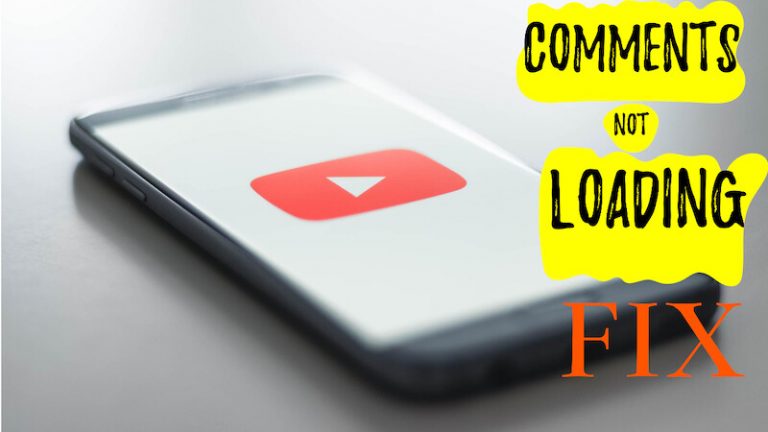Как удалить историю поиска Gmail на мобильном телефоне и ПК
Gmail — один из наиболее часто используемых сервисов личной электронной почты. Мы используем окно поиска, чтобы найти конкретное письмо среди сотен писем. Со временем список поиска продолжает пополняться. Что бы мы ни искали, мы сможем увидеть, нажав на поле поиска. В этом руководстве показано, как удалить историю поиска Gmail на Android, iOS и Windows/Mac.
Как удалить историю поиска Gmail на Android
Удаление истории поиска Gmail на Android включает в себя несколько шагов.
Программы для Windows, мобильные приложения, игры - ВСЁ БЕСПЛАТНО, в нашем закрытом телеграмм канале - Подписывайтесь:)

- Для начала откройте приложение Gmail на своем телефоне Android и коснитесь гамбургер-меню рядом с полем поиска. Выбирать Настройки.
- В Настройки страница, нажмите на Общие настройки.
- Теперь нажмите трехточечный значок в правом верхнем углу страницы общих настроек и выберите Очистить историю поиска.
- Кран Прозрачный в окне «Очистить историю поиска», чтобы подтвердить удаление истории поиска Gmail.
Как удалить историю поиска Gmail на iOS
Чтобы очистить историю поиска в Gmail на устройстве iOS,
- Откройте приложение Gmail и коснитесь гамбургер-меню рядом с полем поиска.
- Выбирать Настройки.
- Прокрутите вниз до Общий вкладка и коснитесь Конфиденциальность данных на странице настроек.
- Нажмите на Очистить историю поиска кнопку внизу страницы Конфиденциальность данных.
- Выбирать Прозрачный чтобы подтвердить удаление истории поиска Gmail в ответ на запрос «Очистить историю поиска».

Как удалить историю поиска Gmail на ПК с Windows или Mac
Вы можете удалить историю поиска Gmail на ПК с Windows или Mac тремя способами. Во-первых, вам просто нужно нажать на строку поиска, чтобы просмотреть предыдущие поисковые запросы. Помимо поиска, вы увидите х отметка. Нажмите на него, чтобы удалить этот конкретный поиск из истории поиска Gmail.
Чтобы полностью удалить историю поиска Gmail на рабочем столе, откройте Моя активность в Google в браузере и войдите в свою учетную запись Gmail, если вы еще не вошли в систему. На странице «Моя активность в Google» нажмите Фильтровать по дате и продукту.

Откроется окно наложения для фильтрации вашей активности в Google по продукту и дате. Выбирать Gmail установив флажок рядом с ним. Вы также можете выбрать диапазон дат, чтобы очистить историю поиска Gmail между выбранными вами датами. Нажмите Применять для сохранения фильтров.

Он показывает историю поиска Gmail, отфильтровывая ее от других продуктов Google, связанных с вашей учетной записью. Нажмите Удалить результаты чтобы очистить историю поиска Gmail.

Альтернативно, вы можете нажать кнопку Другая деятельность на странице Google Моя активность, чтобы очистить историю поиска Gmail.

На странице «Другие действия» прокрутите вниз до История поиска Google Workspace и нажмите Управление историей поиска Google Workspace.

Теперь нажмите на Удалить кнопку внизу страницы истории поиска Google Workspace.

Выберите временной диапазон, в течение которого вы хотите очистить историю поиска Google Workspace, нажав на конкретный временной диапазон из вариантов на панели инструментов. Удалить активность быстрый.

Теперь подтвердите удаление истории поиска Google Workspace, нажав на значок Удалить кнопка на Подтвердите, что вы хотите удалить это действие быстрый.

Вот и все. Надеюсь, это руководство поможет вам удалить историю поиска Gmail.
Очистите историю поиска в Gmail
Со временем поисковые запросы в Gmail накапливаются, и когда вы нажимаете на окно поиска Gmail, это выглядит запутанным. Лучший способ устранить путаницу — очистить историю поиска. На ПК с Windows вы можете очистить историю поиска тремя способами: очистить отдельные условия поиска или пакетно удалить все поисковые запросы вместе с диапазоном времени. Устройства Android и iOS не имеют этих опций. Вам необходимо очистить всю историю поиска в настройках приложения Gmail.
Часто задаваемые вопросы об удалении истории поиска Gmail
#sp-ea-236237 .spcollapsing { высота: 0; переполнение: скрыто; свойство перехода: высота; продолжительность перехода: 300 мс;}#sp-ea-236237.sp-easy-accordion>.sp-ea-single {margin-bottom: 10px; граница: сплошная 1 пиксель #e2e2e2; }#sp-ea-236237.sp-easy-accordion>.sp-ea-single>.ea-header a {color: #444;}#sp-ea-236237.sp-easy-accordion>.sp-ea -single>.sp-collapse>.ea-body {background: #fff; цвет: #444;}#sp-ea-236237.sp-easy-accordion>.sp-ea-single>.sp-collapse>.ea-body {display: block;height: 200px; overflow: auto;}#sp-ea-236237.sp-easy-accordion>.sp-ea-single {background: #eee;}#sp-ea-236237.sp-easy-accordion>.sp-ea-single >.ea-header a .ea-expand-icon { float: left; цвет: #444;размер шрифта: 16 пикселей;}.sp-easy-accordion .sp-ea-single .ea-header a {font-weight: 500; }
Как удалить все найденные сообщения в Gmail?
Вы можете удалить все найденные сообщения в Gmail, используя опцию «Очистить историю поиска» на устройствах Android и iOS. На Android откройте страницу настроек и выберите Общие настройки. Нажмите кнопку с тремя точками, выберите «Очистить историю поиска» и подтвердите ее очистку. В iOS перейдите в раздел «Настройки конфиденциальности данных» в настройках Gmail, нажмите «Очистить историю поиска» и подтвердите очистку истории.
{ “@context”: ” “@type”: “FAQPage”, “mainEntity”: ({ “@type”: “Question”, “name”: “Как очистить предлагаемую историю поиска в Gmail?”, “acceptedAnswer “: { “@type”: “Answer”, “text”: “Если при нажатии на поле поиска в Gmail вы видите предлагаемые поисковые запросы или предыдущие поисковые запросы, вы можете очистить историю поиска, чтобы избавиться от предложений. Очистить. им, откройте «Настройки» в приложении Gmail, выберите «Общие настройки», если вы используете устройство Android, или «Конфиденциальность данных», если вы используете iPhone. На iPhone вы можете напрямую увидеть кнопку «Очистить историю поиска» в настройках конфиденциальности данных. , нажмите кнопку с тремя точками и выберите «Очистить историю поиска». Вы можете удалить как отдельные, так и групповые поисковые запросы в течение определенного периода времени на рабочем столе». } },{ “@type”: “Question”, “name”: “How. удалить все найденные сообщения в Gmail?”, “acceptedAnswer”: { “@type”: “Answer”, “text”: “Вы можете удалить все найденные сообщения в Gmail, используя опцию Очистить историю поиска на устройствах Android и iOS. На Android откройте страницу настроек и выберите Общие настройки. Нажмите кнопку с тремя точками, выберите «Очистить историю поиска» и подтвердите ее очистку. В iOS перейдите в раздел «Настройки конфиденциальности данных» в настройках Gmail, нажмите «Очистить историю поиска» и подтвердите очистку истории. } }) }
Программы для Windows, мобильные приложения, игры - ВСЁ БЕСПЛАТНО, в нашем закрытом телеграмм канале - Подписывайтесь:)



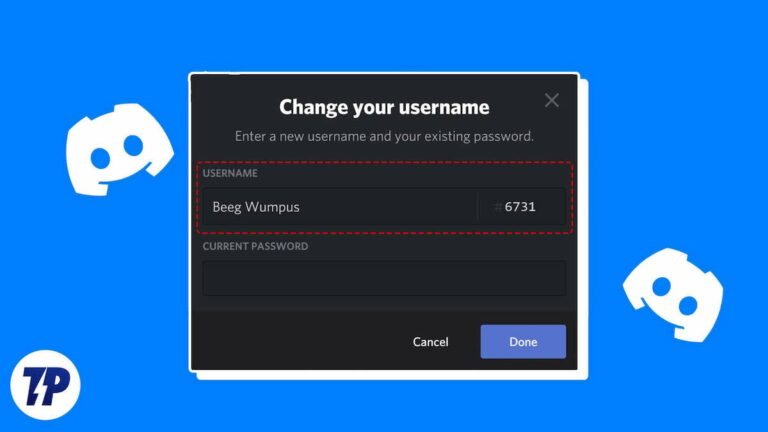
![Как скрыть фамилию на Facebook: пошаговое руководство [2023]](https://miiledi.ru/wp-content/uploads/2022/12/How-to-hide-your-last-name-on-Facebook-768x432.jpg)